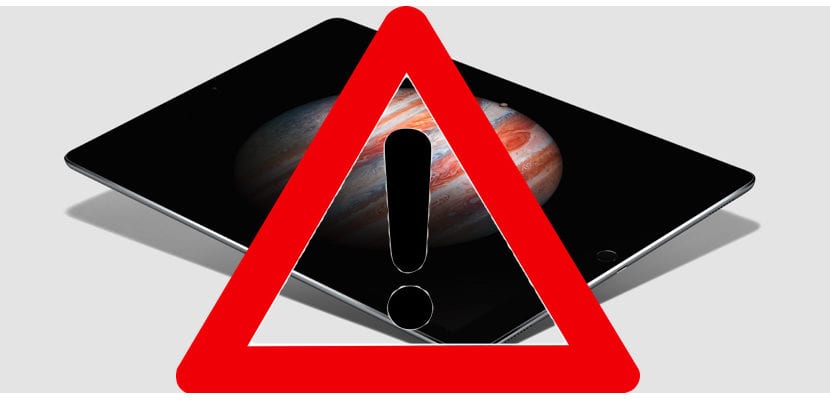
Elke keer als de kleinste van het huis op een bepaalde manier toegang heeft veel sneller naar digitale apparaten. Een deel van de schuld ligt bij de ouders die proberen de kleine te vermaken zodat ze hem een beetje met rust laten. Maar niet alle schuld ligt bij de ouders, maar ook bij de ontwikkelaars.
Sinds een paar jaar geleden creëerde Apple een nieuwe categorie in de App Store genaamd Kinderen, waar we applicaties voor de kleintjes in huis kunnen vinden, ingedeeld naar leeftijd, de ontwikkelaars van dit soort applicaties lijken de open lucht te hebben gezien en Ze hebben zich gericht op het ontwikkelen van apps voor deze categorie.
Momenteel in de App Store kunnen we vind ontwikkelaars zoals Toca Boca, Sago Mini of Pepi Play die ons een aantal fantastische applicaties bieden voor de kleintjes in huis, die ze niet alleen vermaken, maar ook leren. Maar het apparaat wordt sporadisch gebruikt door de kleintjes in huis en soms ook door de wat minder kleintjes. Dat is wanneer we rekening moeten houden met het type inhoud waar ze toegang toe hebben.
Terwijl onze kinderen groeien hun interesses en smaak veranderen en we moeten proberen ons aan hen aan te passen. De spellen die je vroeger leuk vond, zijn niet dezelfde die je nu leuk vindt. Cartoonfilms zijn op de achtergrond, hetzelfde geldt voor boeken, televisieprogramma's, webpagina's...
gelukkig Met iOS kunnen we bepalen welk type inhoud op onze iPad kan worden weergegeven. Zodat we de toegang kunnen beperken tot bepaalde applicaties die mogelijk onjuist zijn vanwege hun inhoud, naast het beperken van de inhoud waartoe toegang kan worden verkregen, of het nu gaat om films, boeken, applicaties, webpagina's... We hebben verschillende opties om de toegang tot ongepaste inhoud van onze iPad.
Beperk apps op iPad
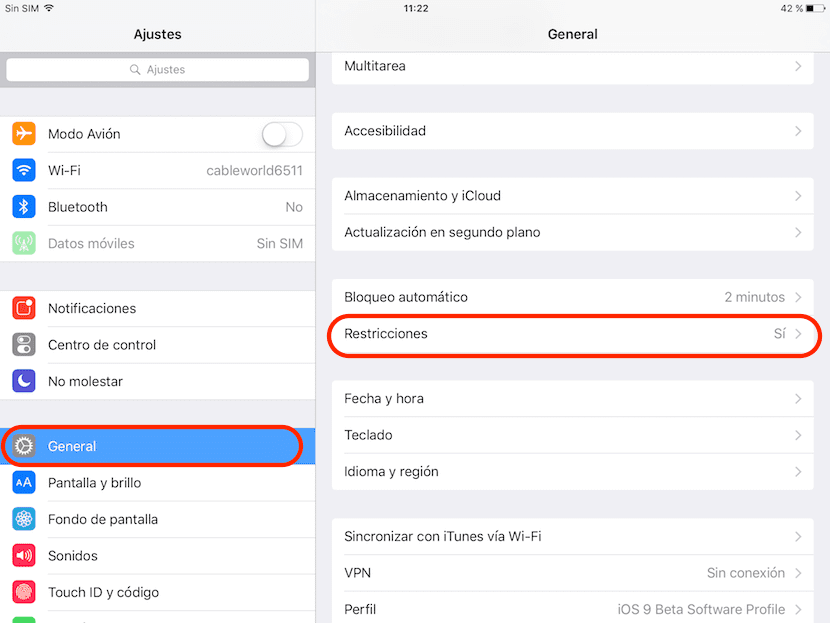
- Eerst gaan we naar boven Instellingen
- Binnen Instellingen zoeken we de optie Algemeen.
- Nu gaan we naar boven Beperkingen. Als we ze niet hebben geactiveerd, eerst de apparaten zal ons niet vragen om een wachtwoord aan te maken om te voorkomen dat iemand ze deactiveert.
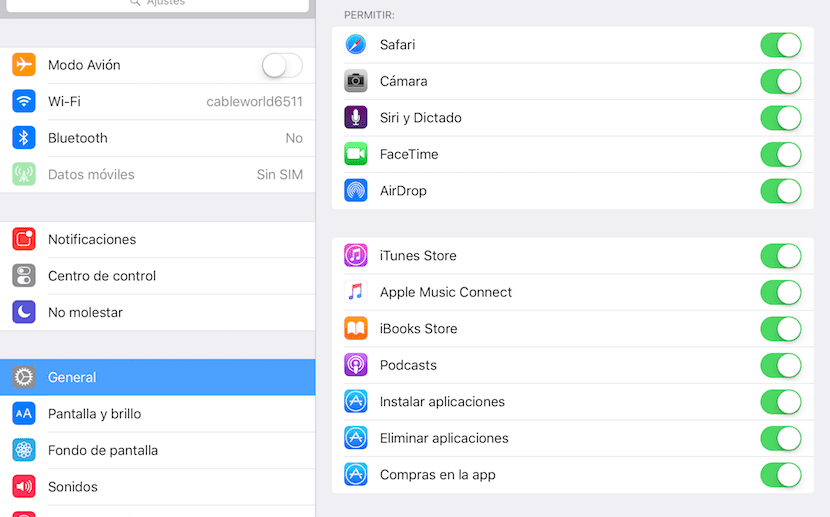
- Binnenbeperkingen worden als eerste weergegeven de functies en toepassingen van het systeem die we kunnen blokkeren zoals Safari, Camera, Siri, FaceTime, AirDrop, iTunes Store, Apple Music, iBooks Store, Podcast en Apps verwijderen, verwijderen en kopen. Om het gebruik van een van deze te blokkeren, hoeven we alleen maar het vakje uit te schakelen, dat standaard groen is gemarkeerd.
Beperk inhoud op iPad
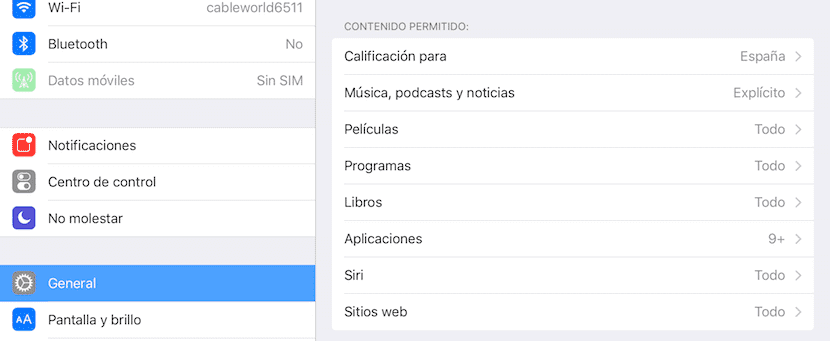
De volgende groep opties die we vinden, heeft betrekking op de inhoud die op het apparaat kan worden weergegeven. In de eerste plaats vinden we de classificatie op basis van het land waarin we ons bevinden. Vervolgens vinden we de beperkingen die we kunnen instellen op basis van muziek, films, tv-programma's, boeken, apps, Siri of websites.

Als we bijvoorbeeld willen voorkomen dat onze jonge zoon Modern Combat 5 speelt, gaan we naar Toepassingen en deselecteer het vakje dat overeenkomt met de minimumleeftijd Ik raad aan voor dit spel. Op deze manier verschijnt de app niet op de iPad als er beperkingen gelden. Een ander voorbeeld is te vinden in films, waar we het afspelen ook kunnen beperken op basis van de classificatie van de films die we eerder hebben vastgesteld en die geschikt zijn voor ons kind.
Beperk privacy op iPad
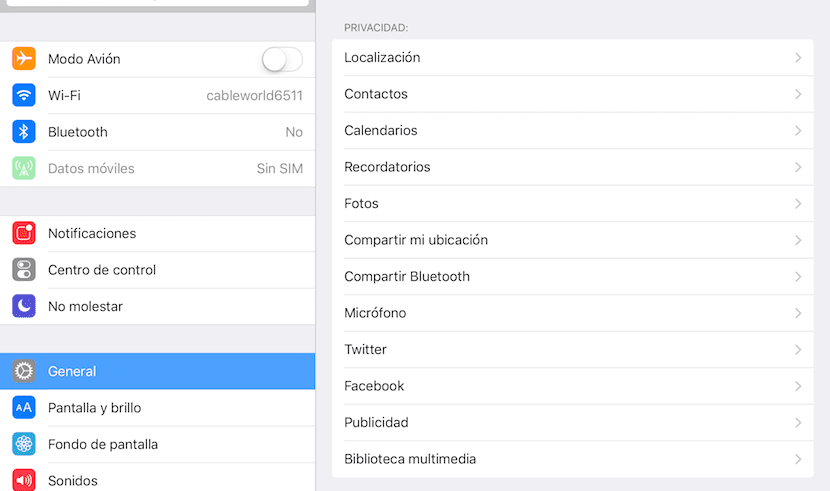
Deze optie stelt ons in staat de toegangen elimineren die we eerder hebben geautoriseerd naar de verschillende applicaties die we op onze iPad hebben geïnstalleerd. Binnen Foto's vinden we bijvoorbeeld de applicaties waartoe we toegang hebben gegeven om toegang te krijgen tot onze haspel om de afbeeldingen die we vastleggen op te slaan of om te delen via de applicatie.
Wijzigingen beperken toegestaan op iPad
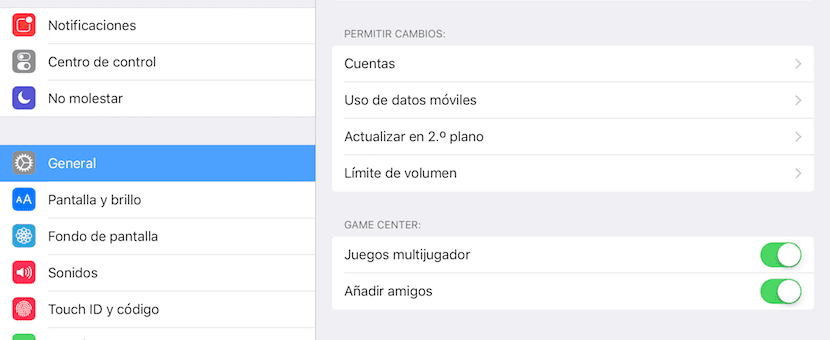
Met deze optie kunt u voorkomen wijzigingen aanbrengen in het gebruik van mobiele data (uitzetten), achtergrondupdates en bovendien voorkomen dat e-mailaccounts worden toegevoegd, bewerkt of verwijderd uit de Mail-toepassing.
Beperk opties in Game Center
Zelfs het verdomde Game Center heeft zijn eigen beperkingen. Dit menu stelt ons in staat beperk mutilator-spellen en voeg nieuwe vrienden toe. Het beste is altijd om deze optie rechtstreeks vanuit de Game Center-optie uit te schakelen.
